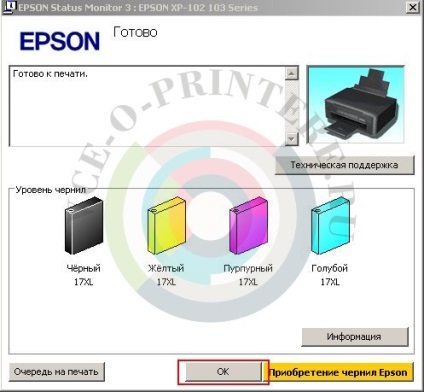Заміна картриджів через комп'ютер на прикладі Epson XP 103, дії повністю однакові на всі моделі серій Epson T, TX, S, SX, XP.
При друку на оригінальних і не оригінальних картриджах і СНПЧ неминуче у вас будуть закінчуватися чорнило і принтер буде сигналізувати що чорнило закінчені вставте новий картридж, можливо що на моніторі з'явиться що картриджі не можуть бути впізнані. На принтері загориться червоний індикатор біля малюнок для '' Капелька ''.
Проведемо заміни з комп'ютера, у вас з'явитися віконце, малюнок 1, натискаємо на кнопку '' Як ''.
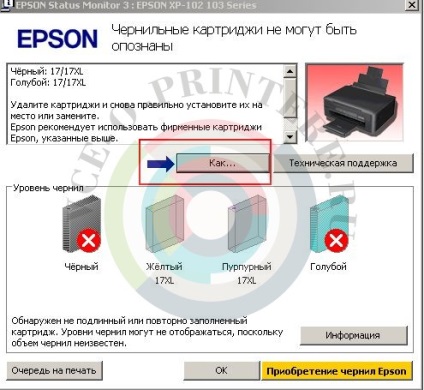
Тиснемо далі, малюнок 2.
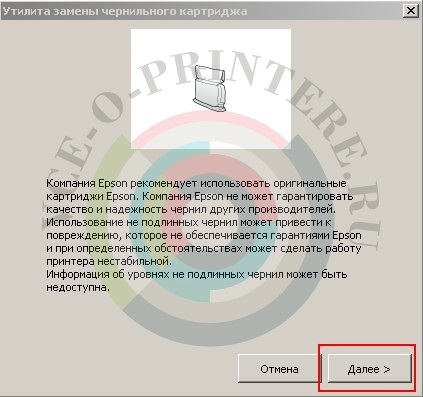
Тиснемо далі, малюнок 3.
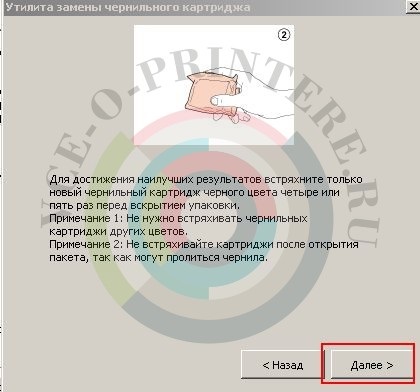
Тиснемо далі, малюнок 4.
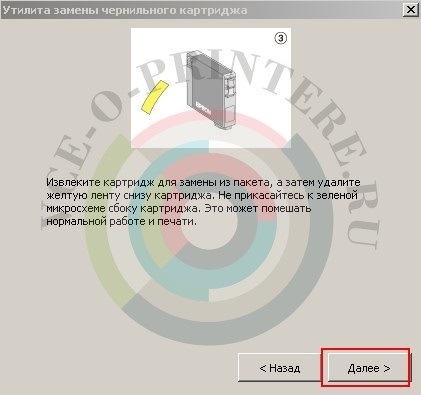
Тиснемо OK і друкуюча головка переходить в позицію заміни чорнила, малюнок 5.
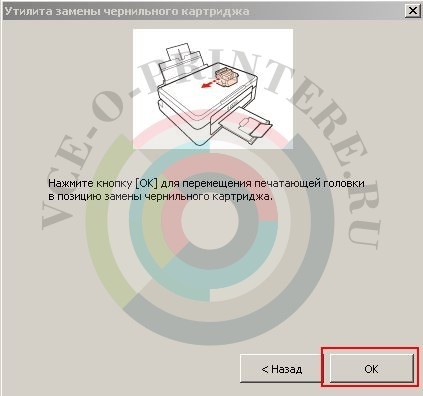
Відкриваємо кришку, тиснемо OK, малюнок 6.
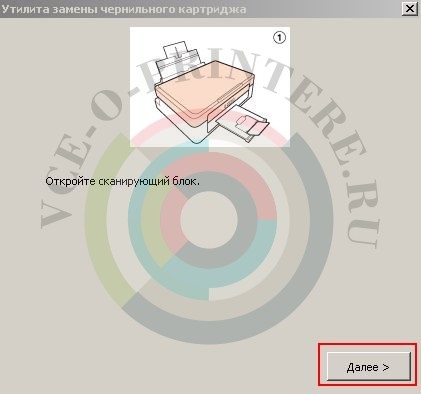
-Якщо у вас оригінальні картриджі виймаємо їх і встановлюємо нові оригінальні картриджі.
-Якщо у вас перезаправних картриджі, то виймаємо їх, дозаправляти, дивіться нашу статтю по заправці ПЗК на Epson XP серії. і вставляємо їх назад. Перезаправні картриджі обнуляються тоді коли ви вийняли їх в вставили, т. Е. Принтер вважає що ви вставили новий картридж.
-Якщо у вас СНПЧ, ви натискаєте на кнопку на чіпі, утримуєте протягом 5 секунд, відпускаєте, колір обнулився, принтер вважає що ви вставили нові картриджі.
Якщо скидання перетиканіем або натисканням кнопки не допомагає - тоді:
1) Протріть контакти гумкою. Саме ластиком, ганчірка або палець не допоможуть.
2) Вставте картриджі до упору, клацання фіксаторами. Рекомендую поставити додаткову розпірку для кращого контакту між блоком картриджів і контактною групою

3) Якщо є батарейка, перевірте харчування з неї і правильно підключено.
4) Вставте оригінали - якщо не визначаються і вони, проблема в принтері.
Натискаємо кнопку '' Далі '', рисунок 7.
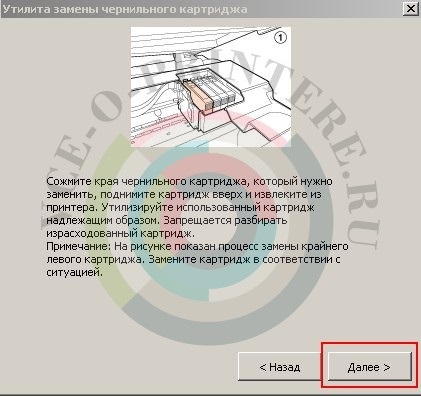
Натискаємо '' Далі '', малюнок 8.
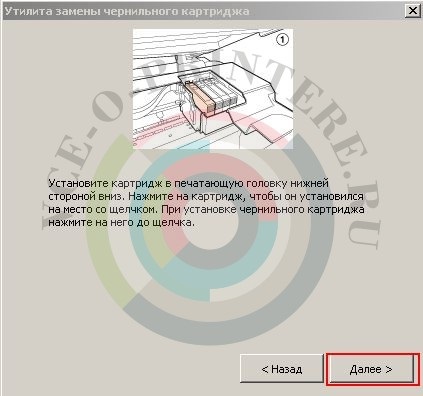
Закриваємо кришку, натискаємо кнопку '' OK '' малюнок 9.
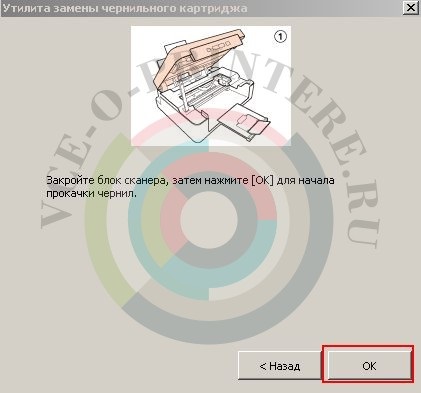
У вас може з'явитися напис що ви використовуєте не справжня картриджі, то натискаємо на кнопку '' Продовжити '', малюнок 10, якщо у вас немає цього віконця пропускаємо цей пункт.
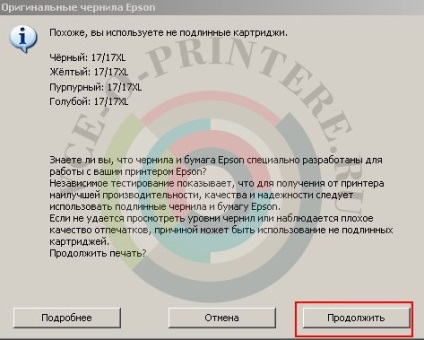
Заміна картриджа завершена, натискаємо на кнопку '' Готово '', рисунок 11.
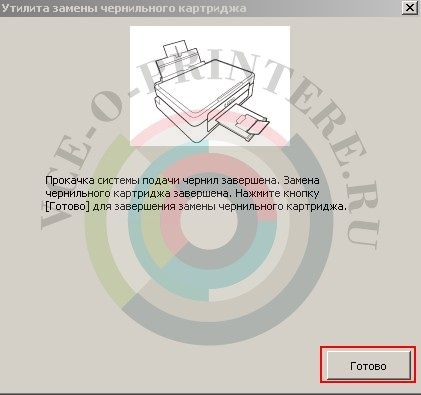
Після того як ви завершили ці операції, у вас повинні ті кольори які ви міняли, скидали бути повними, як на малюнку 12, натискаємо кнопку '' OK ''.